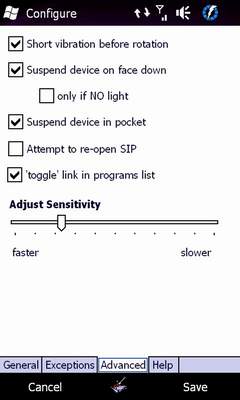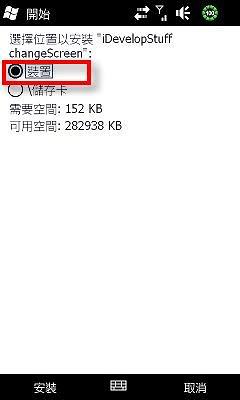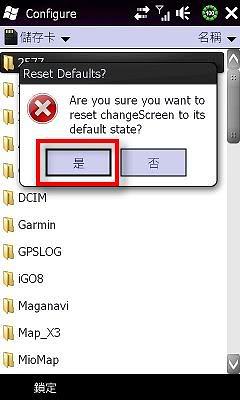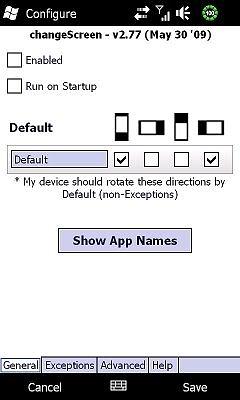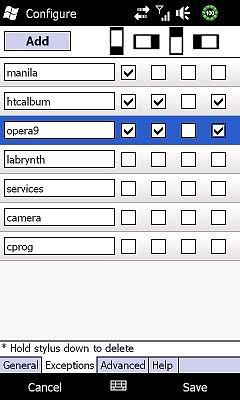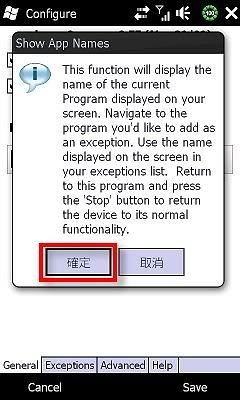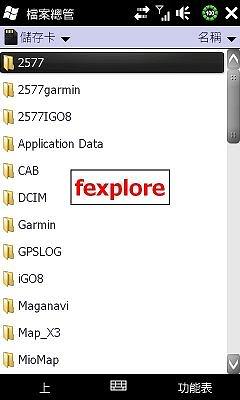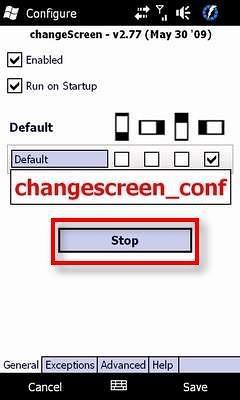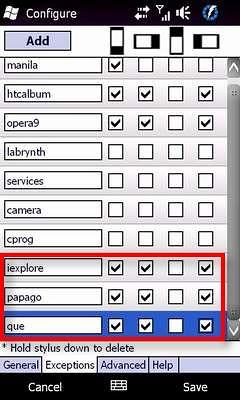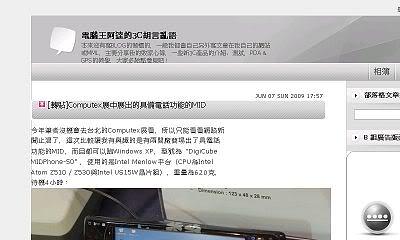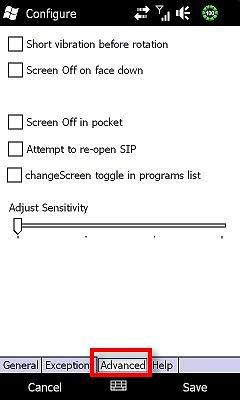主要修正了:
– Import/Export buttons functions fixed.(匯出匯入功能修正)
– Exporting and Resetting defaults issue fixed.(匯出與恢復預設值修正)
– No more duplicate exceptions allowed (caused crash in older versions).(修正了一些會造成當機的例外選項)
– More stop points on the Sensitivity adjustment bar.(在旋轉敏感度設定中多了一些設定點)
▲主要改了這一個頁面。
前幾天發了一篇螢幕旋轉軟體—Flip
it之後似乎後續問題很多,大部分的問題卡在部分版本的WM6.1使用上有問題,裝了並按照教學設定依然無法旋轉,但是又有部分的人回報使用正常,所以我
也覺得十分傷腦筋,後來在其他討論區裡面聽到有另一套螢幕旋轉軟體—changeScreen似乎問題較少(主要是WM6.1可用),所以花了一點時
間再測試這一套軟體,個人感覺反應比Flip it來的快,並且還有一些蠻特殊的附加功能可用,直接來看changeScreen如何使用: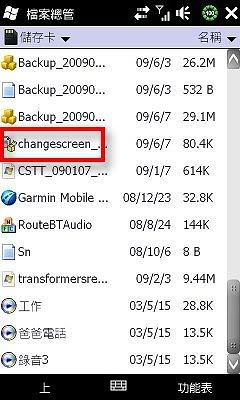
▲首先下載changescreen_inst.CAB並安裝到裝置中。

▲完成後在程式集終究會有changeScreen_conf,軟體第一次執行時會問你是否要回覆預設值,選擇”是”

▲進入設定畫面後先在Genreal設定”Enable”(啟動changeScreen)與”Run on Start”(開機即啟動)兩個選項,下面的Default就是全機環境,個人建議不要打勾,不然所有軟體(含Touch Flo 3D)都會轉不停。
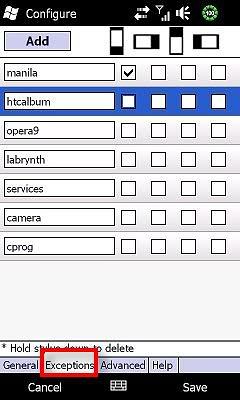
▲主要環境設定完成之後就是設定哪些程式要運用G-Sensor來旋轉了,選擇Exceptions裡面有最常用到的幾個程式,如manila(Touch Flo 3D)、Opera、與相簿功能(htcalbum)等等,通常我只設定相簿與Opera瀏覽器。
當然changeScreen也可以指定哪些程式要使用G-Sensor感應旋轉螢幕,跟Flip
it要自己輸入檔名或程式名稱不同,changeScreen是使用輸入(軟體名稱)app
name的方式,所以程式也很貼心的設計了一個背景顯示我們所有程式的Show App Names功能來幫我們知道所有軟體的app name: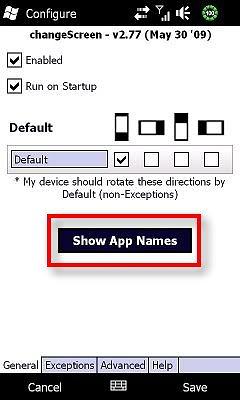
▲回到General點選Show App Names,接著點選確定。
以下是執行Show App Names後執行軟體的畫面,可以看到程式的中央都有一個框框顯示了該應用程式的app name:

▲上圖為檔案總管與Pocket Internet Explorer。

▲Gramin Mobile XT與Papago X3,此時請把自己需要螢幕旋轉的程式app name紀錄下來。
接著回到Change Screen的設定畫面,點選Stop,不然所有畫面都會一直有app name…XD:
點選Exceptions點選畫面左上角的Add,就可以輸入自己要旋轉的軟體app name了: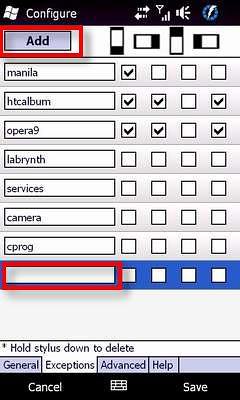
▲將app name填入下面的框框(好像廢話…XD)。
▲筆者輸入範例為:Pocket Internet Explorer、Gramin Mobile XT與Papago X3,並設定只旋轉0度、90度、270度(180度是倒栽蔥)。
以下是設定完成後螢幕旋轉的成果:
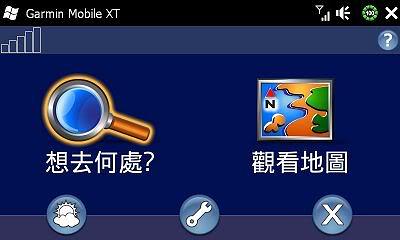
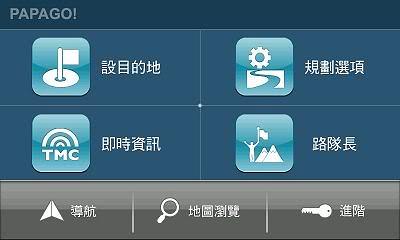
▲個人使用後覺得比Flip it更容易使用。
除此之外chaneScreen還有一些進接選項可以設定蠻有趣的:
▲在Advanced中有螢幕翻轉時震動、正面翻轉向下時關閉螢幕等等選項,有興趣請自己測試(聽說有網友要中文化了,我就偷懶吧…XD)。
歡迎大家測試後告訴小弟使用環境與機型,原則上鑽石機系列應該都能用(HTC Diamond、Pro、HD、D2…),有問題留言提出討論吧!